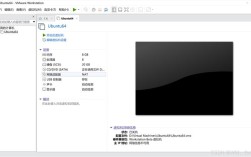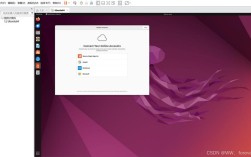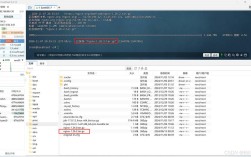CentOS 7 的 yum 安装过程涉及多个步骤和细节,以下是具体介绍:
准备工作
1、检查系统版本:
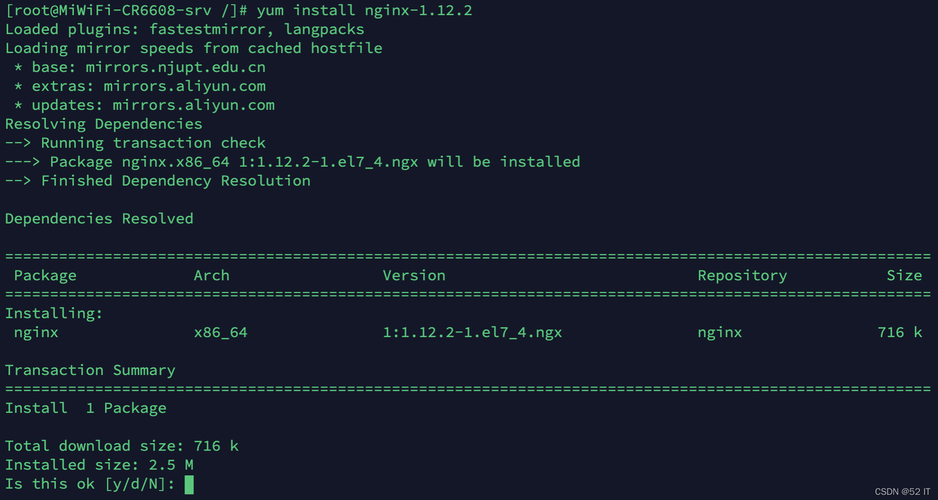
使用cat /etc/redhatrelease 命令来确认 CentOS 的版本,这一步是为了确保下载与系统版本匹配的 yum 包。
示例输出应类似于CentOS Linux release 7.9.2009 (Core)。
2、检查是否已安装 yum:
直接输入yum 命令,如果已经安装有 yum,则会显示可用的软件包列表。
如果未安装,系统会提示“command not found”。
下载并安装依赖包
1、创建目录:
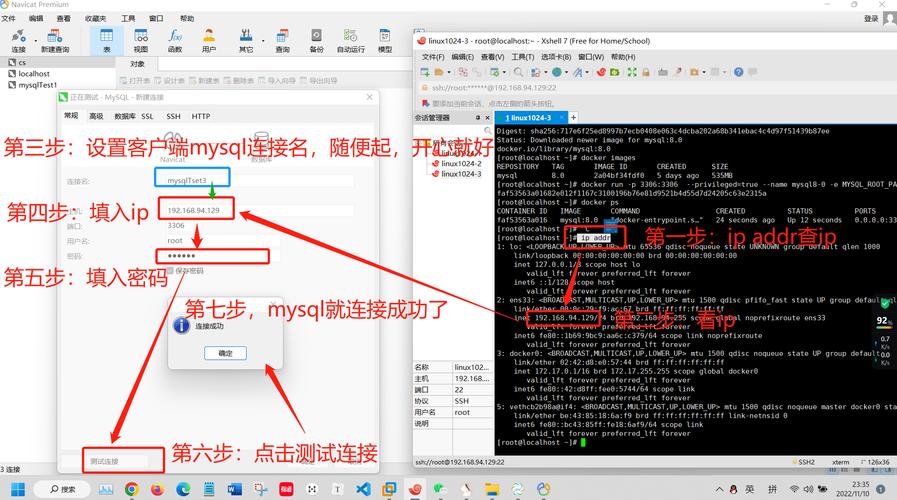
在/usr 路径下创建yuminstall 目录,用于存放下载的安装包。
使用命令cd /usr && mkdir yuminstall。
2、下载依赖包:
从镜像站(如阿里云或网易)下载所需的 rpm 包,这些包包括pythoniniparse、yummetadataparser、yum 以及yumpluginfastestmirror。
示例下载命令:wget http://mirrors.163.com/centos/7/os/x86_64/Packages/pythoniniparse0.49.el7.noarch.rpm。
3、安装依赖包:
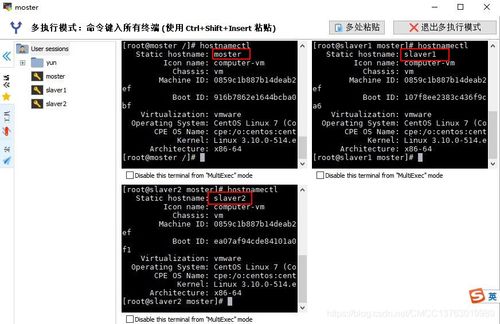
使用rpm ivh force nodeps <package>.rpm 命令依次安装下载的 RPM 包。
示例命令:rpm ivh force nodeps pythoniniparse0.49.el7.noarch.rpm。
安装 yum
1、下载 yum:
使用wget http://yum.baseurl.org/download/3.4/yum3.4.3.tar.gz 下载 yum。
2、解压文件:
使用tar zxvf yum3.4.3.tar.gz 解压下载的文件。
3、创建配置文件:
在/etc 目录下创建yum.conf 文件,可以使用touch /etc/yum.conf 命令。
4、安装 yum:
切换到解压后的 yum 目录,运行./yummain.py install yum。
安装成功后,会看到类似以下的输出:
```
base | 3.7 kB 00:00
base/primary_db | 4.5 MB 00:07
extras | 3.5 kB 00:00
extras/primary_db | 23 kB 00:03
```
生成缓存并更新
1、生成缓存:
执行yum makecache 生成缓存。
2、清理缓存:
执行yum clean all 清理旧的或无效的缓存。
3、更新 yum:
执行yum update 更新所有软件包。
常用命令
1、安装 RPM 包:yum install <package>。
2、删除 RPM 包:yum remove <package>。
3、检查可更新的 RPM 包:yum checkupdate。
4、列出资源库中所有可以安装或更新的 RPM 包的信息:yum info。
5、搜索匹配特定字符的 RPM 包的详细信息:yum search <package>。
FAQs
1、Q1: 如何查看已安装的 yum 版本?
A1: 使用rpm qa | grep yum 命令可以查看已安装的 yum 版本。
2、Q2: 如何更换 CentOS 7 的 yum 源?
A2: 先备份原有的CentOSBase.repo 文件,然后下载新的 repo 文件(如CentOS7Base163.repo),将其放入/etc/yum.repos.d/ 目录,最后执行yum makecache 和yum clean all 更新缓存。
通过以上步骤,您可以在 CentOS 7 上成功安装并配置 yum,从而方便地进行软件包的管理和更新。